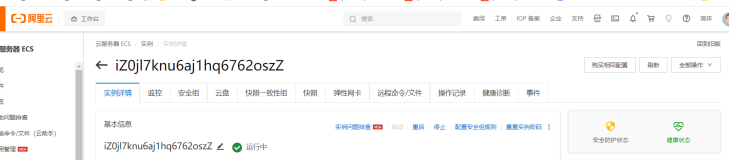阿里云飞天加速计划2.0ECS使用体验报告
- 个人简介
- 阿里云使用攻略
- 阿里云ECS快速入门
- 实践总结
- 个人作品展示
1.个人简介
本人目前系一名一本院校本科生,现读大四,修读的专业主要课程有:计算机网络、自动控制原理、传感器原理及应用、自动化装置、微型计算机技术应用、信号与系统、工程光学基础等学科。
对于大部分和我一样确定了未来工作去的向同龄人来说,从今年的7月份开始就要从学校过渡到职场,这也就意味着将会接触到更多的问题、面临更多的不确定性和承担更多的责任。
经过多次面试和层层考核,我拿到了一家全国500强,市值六千亿元上市公司的Offer,技术岗位。Base北京,公司的主营业务大多涉及到AI人工智能和云计算领域。截至目前已经在公司实习数月,在实际工作中也需要经常接触到Linux。
为了适应自身的职业发展需求和快速的提升技术能力,我选择了阿里云的ECS作为初期学习的途径。阿里云作为国内知名云服务提供商,其技术实力是不言而喻的。据我了解,除了常规的操作系统,阿里还自研了Alios、数据库OceanBase、互联网中间件Aliware、物理网平台Link、AI ET大脑等。在核心技术的研发方面绝对可以说是一骑绝尘。不仅如此,阿里云面向高校学生、高校教师、开发者和创业者推出了飞天计划,对学生群体很友好,非常适合高校学生进行学习和实践。
要找到飞天计划的入口,只需在阿里云官网首页的搜索框中检索“学生”即可。
2.阿里云使用攻略
经过了大约1周的实践,我总结了以下几点使用ECS时可以提高效率的小技巧:
- 阿里云APP扫码登陆:出于用户安全考虑,阿里云在使用密码进行登录时需要用手机接收并输入验证码,为了提高效率,建议大家使用阿里云APP扫码登录,更加方便快捷。
- 开发者社区:在阿里云的开发者社区中有很多官方发布的学习文档和很多其他开发者分享的文章和问答,在使用过程中如果遇到一些难以解决的问题,可以尝试在开发者社区中检索相关问题字样,也可以向其他用户寻求帮助,说不定会有热心的小伙伴能够帮你解决问题。
- 安全组:我们在使用实例的过程中,需要时刻具警惕网络安全,避免自己的实例遭到外部网络攻击,保护自己的数据安全。阿里云的控制台为我们提供了高效的安全防护功能,在控制台中可以找到安全组,根据需要来开放自己所需要使用的端口需要放行IP的地址,关闭其他端口以避免未知来源安全隐患。
- 控制台自定义视图:阿里云控制台为我们提供了自定义视图的功能,用户可以将自己常用的功能和模块放在比较显眼的位置,还可以添加快捷入口,提高工作效率。
- 快照:快照功能可以使实例恢复到拍摄快照时的状态,包括存储内容、主机配置文件、安装软件和运行的服务等,我们在实践过程中难免会有误操作,有了快照功能,就可以安全的进行操作,不用再害怕误操作,只需在控制台点击恢复快照即可恢复到操作前的状态。
3.阿里云ECS快速入门
在成功开通个人ECS实例之后,我们可以从一下几个方面逐步进行学习:
1.远程SSH连接
Secure Shell(SSH) 是由 IETF(The Internet Engineering Task Force) 制定的建立在应用层基础上的安全网络协议。它是专为远程登录会话(甚至可以用Windows远程登录Linux服务器进行文件互传)和其他网络服务提供安全性的协议,可有效弥补网络中的漏洞。通过SSH,可以把所有传输的数据进行加密,也能够防止DNS欺骗和IP欺骗。还有一个额外的好处就是传输的数据是经过压缩的,所以可以加快传输的速度。目前已经成为Linux系统的标准配置。
方法一:使用Windos自带DOS命令窗口进行登录
1.先使用快捷键WIN+R进入到windwo命令提示符,然后输入cmd,按下回车键。
2.输入"ssh root@ + (你要链接linux的ip地址)",然后按下回车键。
3.此时如果连接正常的话会弹出提示,输入y,按下回车键。
4.输入你要连接实例的root用户密码,按下回车。
5.此时就可以使用命令来操作你的Linux实例,键入logout登出主机。
方法二:使用Xsell进行连接
Xshell是一个强大的安全终端模拟软件,支持SSH1, SSH2, 以及Microsoft Windows 平台的TELNET 协议。
1.在官网下载Xshell安装包,并进行安装。
2.打开Xshell,连接服务器:
3.保存并接受
4.输入登录用户名:
5.之后输入root用户的密码,此时你就可以完成连接。
tips:以上两种登录方式更推荐第二种使用Xshell进行连接,DOS窗口只是一个命令窗口,界面不友好,功能太少,稳定性较差,拿它应急一下做些基本操作没问题,进行其他上传文件、下载文件、其他选项等操作会比较麻烦。
2.搭建FTP服务
在linux操作系统中搭建ftp服务器,ftp服务器会提供三种远程登录方式,分别是匿名登录方式、本地用户方式和虚拟用户方式,这里我将匿名登录的操作步骤分享出来,供大家学习参考。
1.安装FTP和本地ftp访问工具软件包:
yum install -y vsftpd ftp
2.启动ftp服务:
systemctl start vsftpd
3.查看服务是否启动:
netstat -anlpt | grep vsftpd 或者 ps -aux | grep vsftpd
4. 查看防火墙状态,若运行着防火墙,则关闭防火墙
firewall-cmd --state
systemctl stop firewalld
5.访问ftp服务器:
windows端: 打开文件资源管理器,在上边文件位置处输入 ftp://192.168.121.38/ 即可。
linux端: 在终端直接输入 ftp 192.168.121.38 即可。
此处ip地址为ftp服务器端的地址。
3.使用第三方工具:“宝塔面板”搭建HTTP服务
这里教新手朋友使用一款非常简单好用的服务器面板软件——宝塔面板。方便我们一键部署所需的环境。
宝塔Linux面板是提升运维效率的服务器管理软件,支持一键LAMP/LNMP/集群/监控/网站/FTP/数据库/JAVA等100多项服务器管理功能。
1.远程登录实例主机,使用命令安装宝塔面板:
yum install -y wget && wget -O install.sh http://download.bt.cn/install/install_6.0.sh && sh install.sh
出现下图则证明安装成功:
2.根据反馈的信息登入管理页面,在浏览器地址栏输入实例的IP地址加端口号,宝塔面板默认端口为8888,可以在管理页面继续修改设置,首次登录按照弹出信息中的用户名和密码继续登录,登录之后同样可以进行修改。
3.首次登录宝塔面板之后,页面会提示安装运行环境,从LNMP和LAMP中选择其一安装即可。
4.安装完成之后,点击右侧软件商店,点击一键部署,点击一键部署wordpress,等待完成之后,就代表你成功利用第三方工具完成网站环境的安装和wordpress的安装,之后你就可以通过浏览器对你的站点进行自定义和美化了。
tip:本节作为一篇针对新手的阿里云服务器搭建个人WordPress网站教程,内容非常精简,操作步骤非常简单。可以使初学者感受的ECS的乐趣,之后还是建议大家逐渐的去研究其背后的原理,对Linux操作和配置有个更加深入的了解。由浅入深的进行ECS的学习。
4.实践总结
经过一周的学习,我对ECS的使用和Linux的操作原理有了一个基础的认识。在解决问题的同时,我也逐渐培养了使用ECS进行工作的兴趣。通过查阅阿里云开发者社区的文档以及其他用户撰写的文章,我也感受到了阿里云强大的软硬件生态,无论是什么样的产品,一个完备的生态环境都是非常重要的。
在此感谢阿里云提供的平台和每一位开发者提供的宝贵知识,相信阿里云今后会越来越好,也希望阿里云能够不断提升自身技术实力,改进用户使用体验,进一步扩大用户群体,成为更多人所认可的云计算服务商。
5.个人作品展示
1.初学HTML标记语言
2.使用wordpress搭建个人博客
3.使用第三方工具“道客云”搭建资源管理站点: